Googleスライドはオンラインでプレゼンテーション資料が作成できることが魅力ですが、一方で注意しなくてはいけないこともあります。
今回はGoogleスライドの操作方法やPowerPointとの違いについてご紹介します。
Googleスライドとは
Google社が提供しているプレゼンテーションソフトです。パソコン、スマートフォン、タブレットなどあらゆるデバイスに対応しており、場所を問わず作成・編集ができます。またGoogleアカウントさえ持っていれば無料で使用できます。
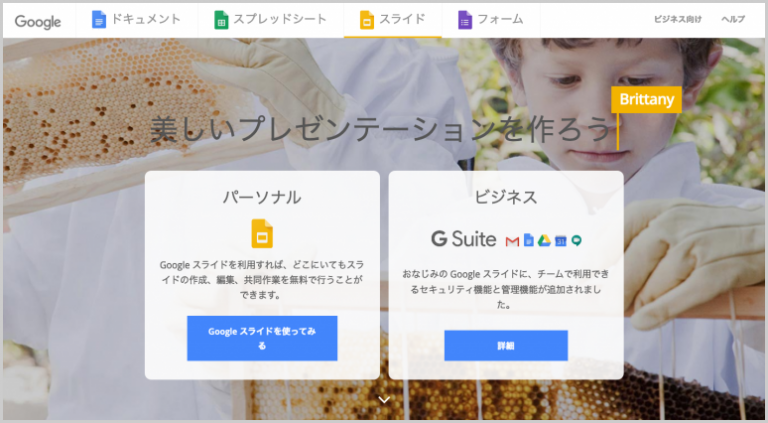
Googleスライドの使い方
※PCで利用する流れで説明しています。
※予めGoogleアカウントにログインしている状態で説明をします。Googleアカウントを持っていない方はアカウントを制作後、ログインしてください。
(1)Googleスライドを開きましょう。Googleスライドはこちら
次に「新しいプレゼンテーションを作成」の空白(赤枠)をクリックしましょう。
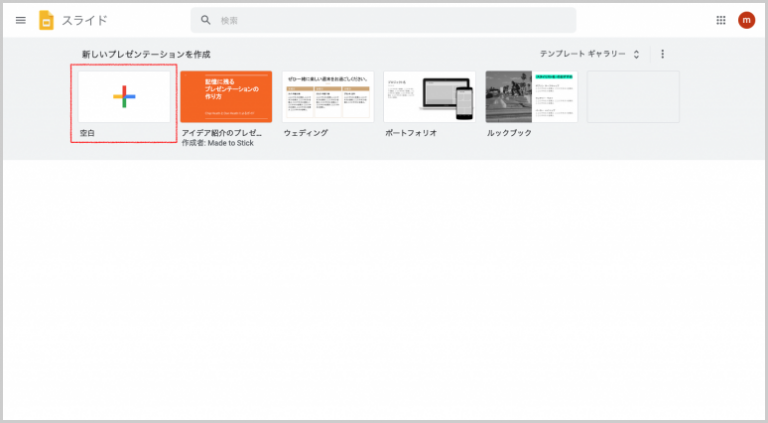
(2)プレゼンテーション画面が表示されます。保存すると先ほどのTOP画面に保存したファイルが表示されます。
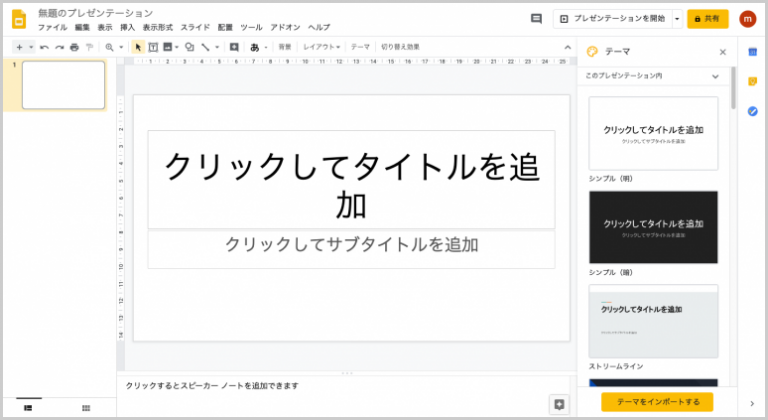
Googleスライドとパワーポイントとの違い
プレゼンテーションツールにはGoogleスライドとパワーポイント、またはApple社のkeynoteなど種類があります。各ソフトはそれぞれ特徴があります。Googleスライドのメリット・デメリットを見ていきましょう。
Googleスライドのメリット
一番のメリットは無料でオンラインで使用できるため、気軽に対応できることです。保存先もGoogleのサーバーのため、何ファイル制作してもPCの容量には影響はありません。オンラインで使用できることで共同作業に向いています。1つのプレゼンテーションソフトの各スライドをリアルタイムで分業とすることもできます。またGoogleスプレッドシートで計算したグラフをGoogleスライドに配置することも容易にできます。
またKeynoteでも言えることですが、パワーポイントの歴史が長いため、パワーポイントのテーマは見慣れたものが多い印象があります。それに比べてGoogleスライドのテーマはあまり見慣れていないため新鮮味があります。
Googleスライドのデメリット
PDF化した場合に崩れる可能性があります。フォントや装飾が原因ですが、PDF化したときに崩れがないか欠かさずチェックしましょう。また日本語フォントがパワーポイントに比べて圧倒的に少ないこともデメリットです。
一番のデメリットはビジネスでは基本的にパワーポイントを使用する機会が多いです。プレゼンテーションは誰かに対して行います。社内・社外問わず、対象の人がパワーポイントを使用している場合はパワーポイントを使用しなければなりません。Googleスライドのデータをパワーポイントのファイルに変換することは容易に可能ですが、フォントの問題もあり崩れる可能性があります。それであれば最初からパワーポイントを使用して制作した方が安全で尚且つ早いでしょう。
練習問題
Googleスライドにこの検索したフリー画像を配置する場合、ダウンロードしてアップロードする以外にどのような方法があるでしょう?
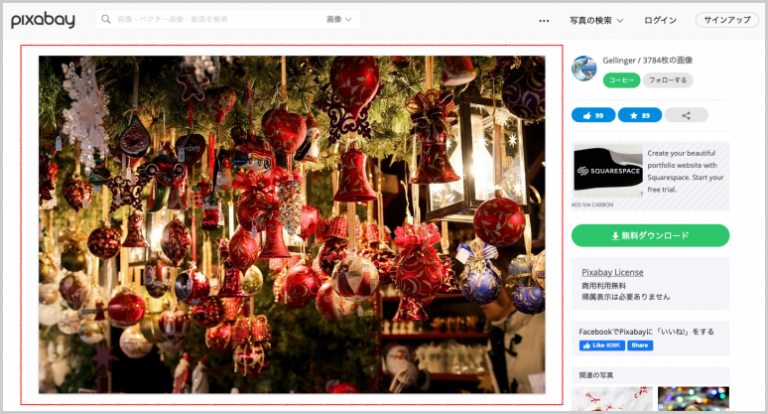
答え
画像のように検索したブラウザからドラッグ&ドロップで移動することができます。但しフリー画像によってはダウンロード必須のファイルもあるため、画像のように利用する場合は、各サイトの利用規約を読んで問題ないか確認しましょう。
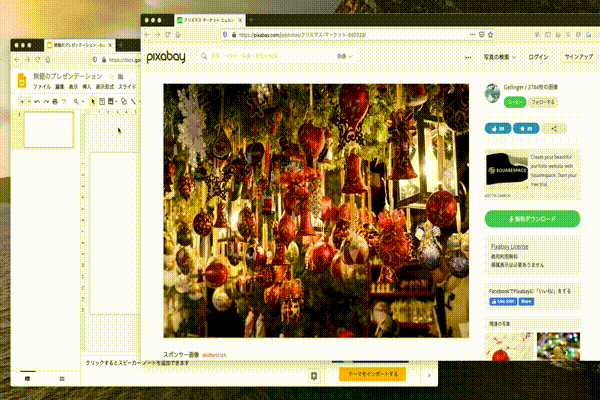
POINT
Googleスライドのメリットとデメリット、またはパワーポイントとの違いを覚えておきましょう。
*社内でツールダウンロード利用が禁止されている場合は、事前に情報システム部等へお問い合わせください。
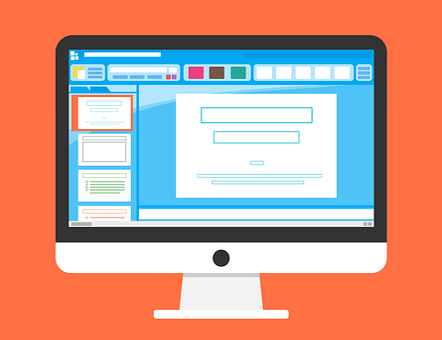

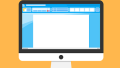

コメント